

Excelでも英語の文章の基準を守らなければならないことがある(私は苦手ですが)。 英語の文章の基本的な基準の1つは、文の最初の文字がCapitalであることです。
この記事では、Excel のすべてのセルで最初の文字を大文字にする方法を学びます。
セルの最初の文字を大文字にするための一般的な数式は次のとおりです:
=UPPER(LEFT(text))&MID(text,2,LEN(text))
Text: 最初の文字を大文字にしたいテキストです。
このFormulaにいくつかの仕事を与えてみましょう。 Excel で文章の最初の文字を大文字にする

ここで、いくつかのテキスト値 (この記事のキーワード) を含むシートがあります。 各セルには1つの文が含まれています。 我々は、各文章の最初の文字を大文字にする必要があります。
セルC3にこの式を書き込みます:
=UPPER(LEFT(B3))&MID(B3,2,LEN(B3))
Enterボタンをクリックします。 C3の最初の文字が大文字になります。 この数式を下にドラッグして、各文章の最初の文字を大文字にします。
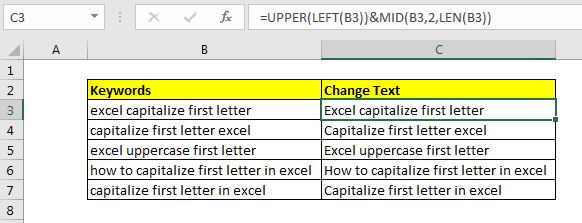
どのように動作するのでしょうか。
簡単です。 2 つのセグメントの式があります。 最初のセグメント (UPPER(LEFT(B3))) は、文の最初の文字を大文字にします。 どのように? LEFT 関数はセルの最初の文字を取得します。 UPPER 関数はそれを大文字にします。
他のセグメントは文の残りの部分を大文字に連結します。 LEN関数は全体の文字数を、MID関数は2文字目から残りの文章を取得します。
最後に連結演算子&で連結します。
代替方法
この方法では、MID関数ではなくRIGHT関数を使って、残りの文章をそのまま取得することにしています。
=UPPER(LEFT(B3))&RIGHT(B3,LEN(B3)-1)
文中の各語の最初の文字を大文字にしたい場合は、単にPROPER関数を使用します。
そうそうみんな、これはあなたがエクセル内の各セルの最初の文字を大文字することができる方法。 私はそれが説明とあなたに有用であったことを願っています。
関連記事:
How to Use UPPER function in Excel|Excel の UPPER 関数は、文字列のすべての文字を大文字にするために使用されます。 この記事では、UPPER関数を使用していくつかの本当に重要なタスクを実行する方法を探ります。
データ検証で大文字だけを検証する|Excelで大文字の入力だけを許可するには、条件付きデータ検証を使用することができます。 関数と一緒にキー関数としてExcelのEXACT関数を使用することで…
How to do Case Sensitive Lookup in Excel|VLOOKUP 関数は大文字と小文字を区別する関数ではありません。
Extract Text From A String Using Excel’s LEFT and RIGHT Function|文字列からテキストを抽出するには、通常 RIGHT および LEFT 関数を使用します。 これらの関数は、テキストを操作している間、多くのコントロールを与えます。 この50のショートカットは、Excel.
How to use Excel VLOOKUP Function| This is one of most used and popular functions of excel that is used to lookup value from different ranges and sheets.
エクセル COUNTIF関数の使い方|この素晴らしい関数を使って、条件を付けて値を数える。 特定の値をカウントするためにデータをフィルタリングする必要はありません。 Countif関数は、ダッシュボードの準備に不可欠です。
ExcelのSUMIF関数の使い方|これもダッシュボードに不可欠な関数です。 特定の条件下で値を合計するのに役立ちます
。